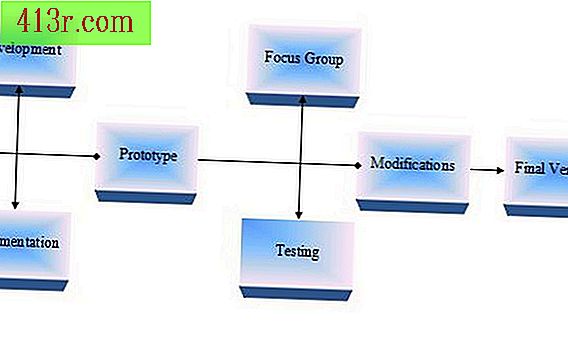Come aggiornare il BIOS su un laptop Dell senza batteria carica

Passaggio 1
Scarica l'aggiornamento del BIOS e salvalo sul desktop (C: \ Users \ "UserName" \ Desktop), così puoi vederlo facilmente sul desktop del tuo computer.
Passaggio 2
Vai al menu "Start" sul desktop di Windows e seleziona "Tutti i programmi". Da lì andare su "Accessori" e trovare "Prompt dei comandi". Fare clic con il tasto destro su "Prompt dei comandi" e selezionare "Esegui come amministratore".
Passaggio 3
Digitare "cd desktop" dopo "C: \ Users \" UserName> "quando ci si trova nel pannello dei comandi, apparirà come segue:" C: \ Users \ "UserName"> cd desktop. Lo spazio tra "cd desktop" è importante. Premere "Invio". Questo ti porterà a C: \ Users \ "UserName" \ desktop>.
Passaggio 4
Digitare l'ultima parte del nome del file di aggiornamento del BIOS, dopo "C \ Users \" UserNames "\ desktop> (l'ultima parte del nome del file è simile a" D620_A10.EXE "quando il percorso completo del file è" C : \ Users \ "UserNames" \ Desktop \ D620_A10.EXE). Nella console di comando, il tuo comando sarà simile a questo:
"C: \ Users \" UserName "\ desktop> D620_A10.EXE
Non premere ancora "Invio".
Passaggio 5
Digitare / forzare fino alla fine della console di comando che hai inserito, che apparirà come segue:
C: \ Users \ "UserName" \ desktop> D620_A10.EXE / forceit
È richiesto uno spazio tra .EXE e / forceit.
Passaggio 6
Premere il tasto "Invio". L'aggiornamento del BIOS ora dovrebbe essere completo e puoi caricare la batteria nel tuo laptop Dell.